Сегодня расскажу об отличном инструменте, с помощью которого можно трансформировать, масштабировать и вращать объекты относительно их собственной геометрий, перемещая по объекту исходную точку трансформации.

Для быстрого доступа можно использовать горячую клавишу:F
На панели инструментов можно настроить указанные ниже Параметры Точечной трансформации.

- Нажмите на образец цвета для отображения всплывающей панели и обновите цвет заливки.

- Нажмите на образец цвета для отображения всплывающей панели и обновите цвет обводки.
- Свойства обводки: настройте параметры стиля, ширины, соединений, концов, порядка и остриев стрелок обводки с помощью всплывающей панели.

Скрыть выделенное при перетягивании: Если этот параметр включен, рамка выделения объекта временно скрывается при его трансформации. Если этот параметр выключен, рамка выделения остается видимой при трансформации. Выбранный вариант этого параметра применяется ко всем объектам до тех пор, пока не будет переключен вручную.

Базовый текстовый режим: Если этот параметр выбран, в текстовых объектах отображается базовая линия, которую можно использовать для трансформации текста.

- Используется для регулирования привязки узлов.

Выровнять по узлам выделенных кривых: Используется для горизонтального или вертикального выравнивания любого перетаскиваемого узла по отношению к любому другому узлу на той же или другой кривой.

Привязать к геометрии выделенных кривых: Используется для привязки перетаскиваемых узлов к контуру той же или другой кривой (или узлу).
Сегодня мы узнали как пользоваться Инструментом Точечной трансформации в Affinity Designer. Всем хорошего дня ?










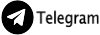




Комментарии